CMS: 참조 입력란을 사용해 여러 컬렉션의 콘텐츠 표시하기
5 분 분량
참조 입력란을 사용하면 한 컬렉션의 아이템을 다른 컬렉션의 아이템과 연결할 수 있습니다. 이를 통해 반복 레이아웃, 갤러리, 표 등과 같은 요소를 동일한 데이터세트 내 여러 컬렉션의 입력란에 연결할 수 있습니다.
컬렉션에 참조 입력란 추가 시에는 참조할 컬렉션을 선택하게 됩니다. 그런 다음, 컬렉션의 각 아이템에 대해 참조된 컬렉션에서 연결할 관련 아이템을 선택합니다. 결과적으로 동일한 반복 레이아웃, 갤러리 또는 표 내 여러 컬렉션에 저장된 입력란의 아이템에 대한 세부 정보를 표시할 수 있습니다. 요소 연결 시에는 데이터세트의 연결 옵션에서 참조된 컬렉션이 지원하는 입력란 중 하나를 선택할 수 있습니다.
참조 입력란 사용의 이점:
- 참조 입력란을 사용하면 참조된 모든 컬렉션의 정보를 사용하는 페이지를 쉽게 생성할 수 있습니다. 이는 하나의 데이터세트에만 연결할 수 있는 갤러리 및 표와 여러 컬렉션의 세부 정보를 표시하려는 반복 레이아웃에 특히 유용합니다.
- 참조 입력란은 데이터 중복을 방지하는 데 도움이 됩니다. 이를 통해 정보를 한 번 저장한 후 필요할 때마다 참조할 수 있습니다.
- 참조 입력란은 컬렉션 전반에서 데이터 무결성을 유지하는 데 도움이 됩니다. 컬렉션은 본질적으로 서로 연결되어 있으므로, 입력란 값의 변경 사항이 참조 데이터에 자동으로 반영됩니다.
아이템을 다른 컬렉션의 여러 아이템과 연결해야 하나요?
그렇다면, 참조 입력란 대신 다중 참조 입력란을 사용하세요. 다중 참조 입력란은 컬렉션 간에 양방향 연결을 생성하고 아이템이 각 컬렉션의 둘 이상의 아이템을 참조하고 연결할 수 있도록 합니다.
1 단계 | (선택사항) 참조하려는 컬렉션의 기본 입력란 변경하기
참조하려는 컬렉션의 기본 입력란은 중요한 역할을 합니다. 나중에 참조 입력란에서 참조할 아이템을 선택하면, 기본 입력란의 값을 확인할 수 있습니다. 필요한 경우, 다른 입력란을 기본 입력란으로 설정해 참조하도록 선택한 아이템을 확인할 수 있습니다.
중요!
기본적으로 기본 입력란은 컬렉션의 동적 아이템 페이지 URL에 사용됩니다. 기본 입력란이 동적 페이지의 URL 슬러그 구조에 사용되는 경우, 기본 입력란 변경 시에는 동적 페이지 URL도 변경됩니다. 이로 인해 동적 페이지로 연결되는 링크가 깨질 수 있습니다. 기본 입력란을 변경하기 전 이 점을 유의하세요. URL 슬러그 구조에 대한 자세한 도움말을 확인하세요.
참조하려는 컬렉션의 기본 입력란을 변경하려면:
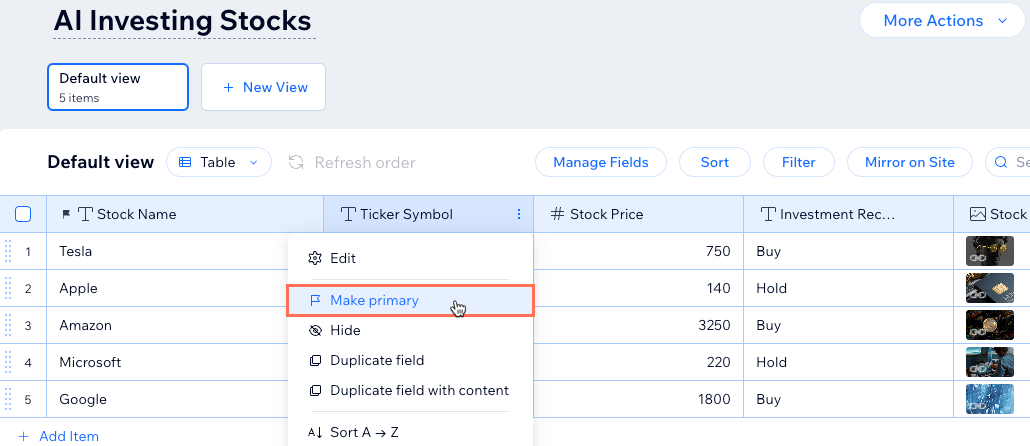
2 단계 | 기본 컬렉션에 참조 입력란 추가하기
다른 컬렉션을 참조하고자 하는 '기본' 컬렉션에 참조 입력란 유형을 추가하세요. 추후 데이터세트에서 연결할 입력란을 선택할 때 참조된 컬렉션의 입력란은 참조 입력란 이름 아래에 들여쓰기되어 표시되고, 그 뒤에 컬렉션 이름이 괄호 안에 표시됩니다. ({참조 입력란 이름} {컬렉션 이름})
기본 컬렉션에 참조 입력란을 추가하려면:
- 사이트 대시보드의 CMSㅋ로 이동합니다. 또는, 에디터에서 CMS
 를 클릭한 후 내 컬렉션을 클릭합니다.
를 클릭한 후 내 컬렉션을 클릭합니다. - 참조된 컬렉션에서 기본 입력란을 참조할 기본 컬렉션을 선택합니다.
- 컬렉션에 참조 입력란을 추가합니다.
- 입력란 관리를 클릭합니다.
- + 입력란 추가를 클릭합니다.
- 참조 입력란 유형을 선택한 후 입력란 유형 선택을 클릭합니다.
- 입력란 이름을 입력합니다.
- (Velo만 해당) 사이트 코드에 사용된 입력란 ID 를 편집합니다. 이는 추후 변경할 수 없습니다.
- 참조 컬렉션 드롭다운을 클릭해 참조 컬렉션을 선택합니다.
- (선택사항) 툴팁에 표시될 도움말 텍스트를 컬렉션 상단의 입력란에 입력합니다.
- 저장을클릭합니다.
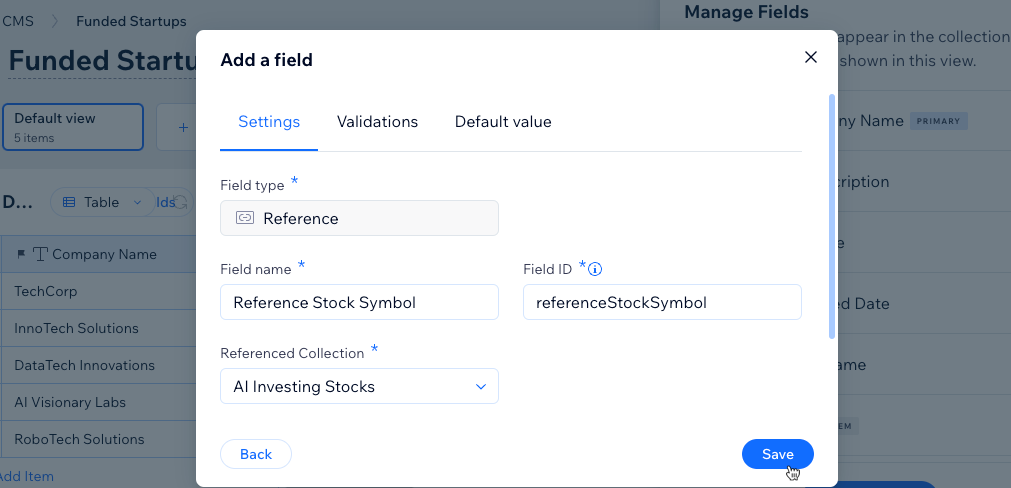
- 컬렉션의 각 아이템에 대한 참조를 선택합니다.
- 컬렉션의 첫 번째 아이템에 대한 참조 입력란을 클릭합니다.
- 참조된 컬렉션에서 아이템에 해당하는 기본 입력란을 선택합니다.
도움말: 키보드를 사용해 선택하려는 입력란을 검색하세요. 컬렉션 열기를 클릭해 참조된 컬렉션을 볼 수도 있습니다. - 컬렉션의 각 아이템에 대해 이 단계를 반복합니다.
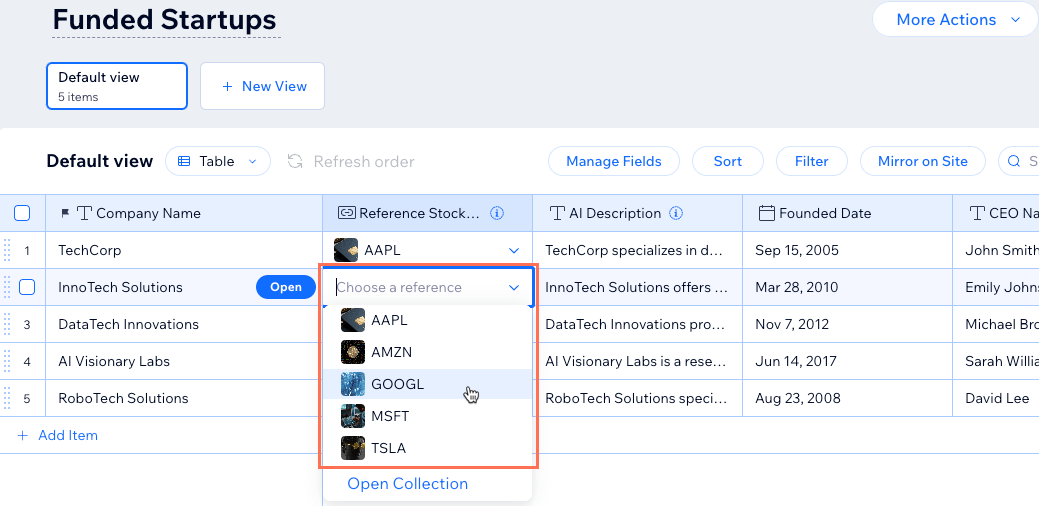
3 단계 | 참조된 컬렉션 입력란에 요소 연결하기
반복 레이아웃, 갤러리, 표 등의 요소를 관련 컬렉션 입력란에 연결해 사이트에 입력란 값을 표시하세요. 데이터세트에서 연결할 컬렉션 입력란을 선택할 시에는 참조 입력란 이름 아래에 들여쓰기된 참조 컬렉션의 입력란이 표시됩니다.
참조된 컬렉션 입력란에 요소를 연결하려면:
Wix 에디터
スタジオ・エディト
- 에디터로 이동합니다.
- CMS에 연결할 요소(예: 반복 레이아웃, 갤러리, 표)를 클릭합니다.
- CMS에 연결
 아이을콘 클릭합니다.
아이을콘 클릭합니다. - (특정 입력 요소만 해당) 요소 사용 방법을 선택합니다.
- 콘텐츠 필터링: 사이트 방문자가 페이지 콘텐츠를 필터링할 수 있습니다.
- 콘텐츠 수집: 사이트 방문자가 제출한 콘텐츠를 수집합니다.
- 데이터세트 선택 드롭다운을 클릭해 기본 컬렉션에 연결할 데이터세트를 선택합니다. 또는, 데이터세트 추가 를 클릭한 후 메인 컬렉션을 선택하고 데이터세트에 이름을 지정한 후 추가를 클릭합니다.
- 연결 아래에서 해당 드롭다운을 클릭해 요소에 표시할 입력란을 선택합니다. 참조 컬렉션의 입력란은 참조 입력란 아래 목록에서 들여쓰기되어 표시됩니다.
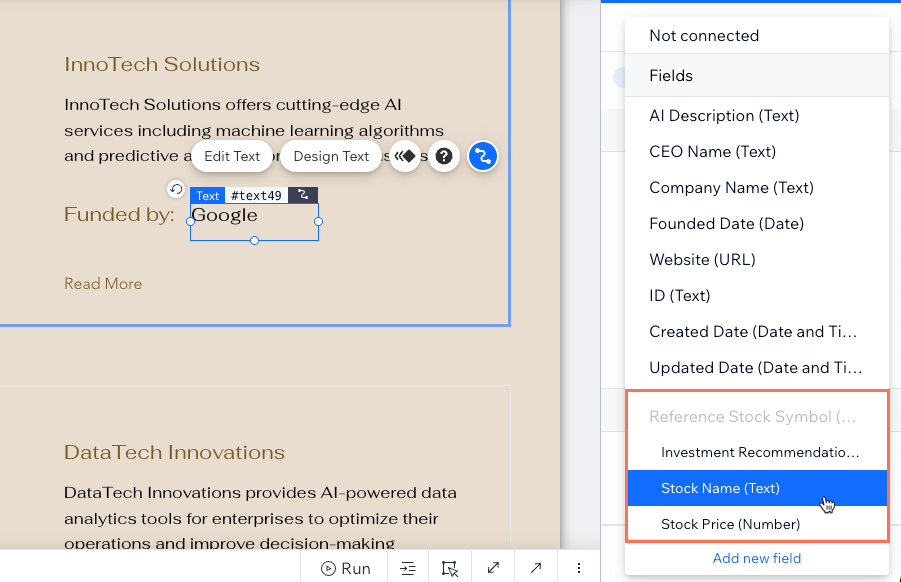
- 참조된 컬렉션 입력란에 연결할 각 요소에 대해 이 단계를 반복합니다.
- 오른쪽 상단에서 미리보기를 클릭해 연결을 테스트합니다.
- 변경 사항을 라이브 사이트에 적용할 준비가 되었다면 게시를 클릭합니다.
자주 묻는 질문
아래를 클릭해 참조 입력란에 대한 일반적인 질문과 답변을 확인하세요.
동일한 컬렉션의 입력란을 참조할 수 있나요?
참조된 컬렉션에서 아이템을 삭제하면 어떻게 되나요?
참조 컬렉션에서 기본 입력란을 변경하면 어떻게 되나요?
URL 슬러그 구조란 무엇인가요?
도움이 되었나요?
|